iOS 18 представила функцию, с которой многие пользователи Android уже знакомы: возможность блокировать и скрывать приложения. Эта функция теперь доступна на iPhone бесплатно.
Функция скрытия приложений эффективно работает для сокрытия сторонних приложений или блокировки их с помощью Face ID. Однако после того, как приложения скрыты, вам может быть сложно найти и отобразить их.
Как отобразить скрытые приложения на iPhone?
Существует два основных способа отображения приложений на вашем iPhone. Если вы защитили приложение с помощью Face ID, вам нужно будет сначала разблокировать его, прежде чем отображать.
Кроме того, вы можете скрыть свои приложения, не привязывая их к своему идентификатору приложения.
Как получить доступ к скрытым приложениям на iPhone?
Если ваша цель — просто получить доступ к скрытым приложениям, не отображая их, вы можете выполнить следующие простые действия.
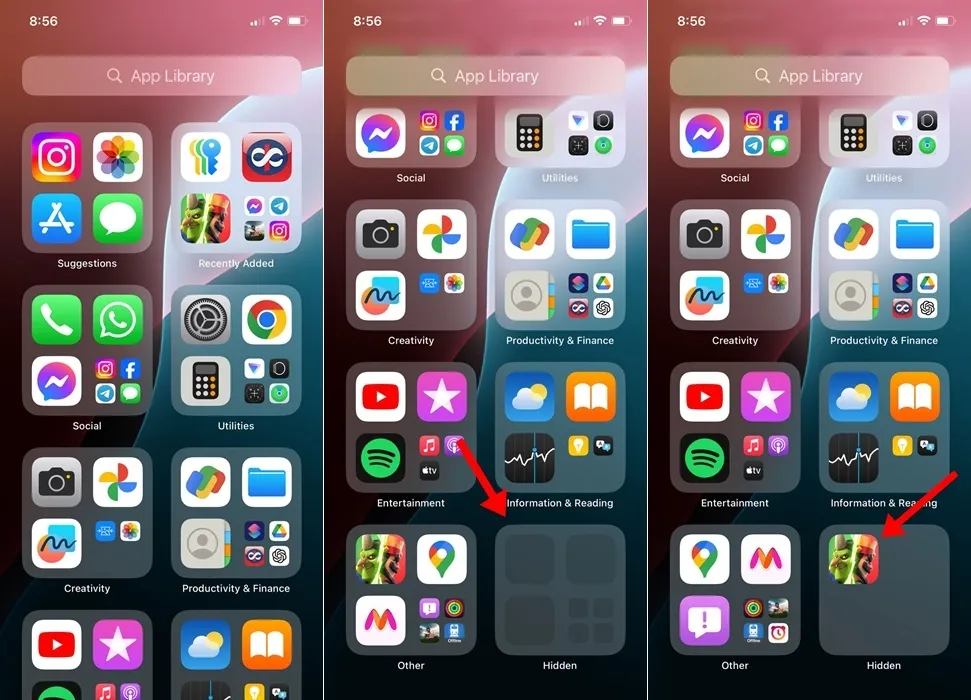
- Перейдите на главный экран вашего iPhone.
- Находясь на главном экране, проведите пальцем влево, пролистывая все страницы.
- В библиотеке приложений прокрутите страницу вниз.
- Вы найдете скрытую папку .
- Нажмите на скрытую папку и пройдите аутентификацию с помощью Face ID.
Это покажет все приложения, которые вы скрыли на своем iPhone. Однако это действие не отображает и не разблокирует приложения; чтобы отобразить приложения, перейдите к следующему разделу.
Как отобразить скрытые приложения на iPhone?
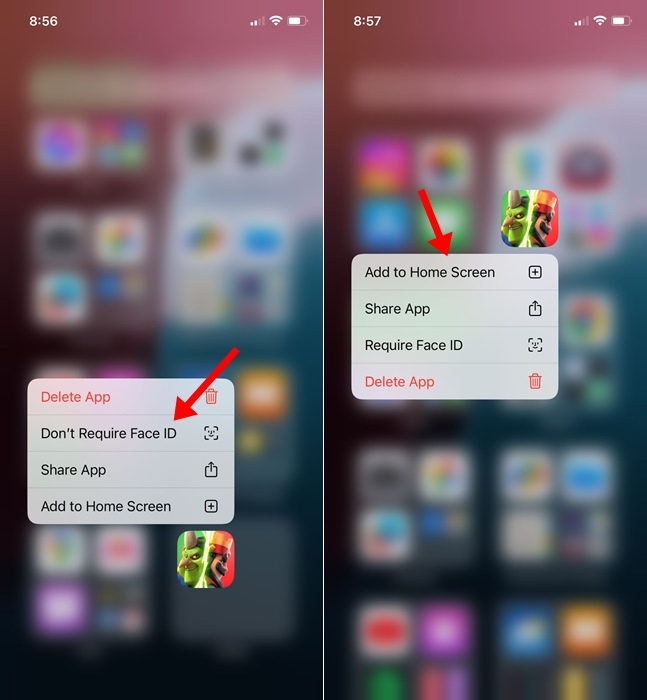
- Перейдите на главный экран и проведите пальцем влево по всем страницам, чтобы открыть библиотеку приложений .
- В библиотеке приложений прокрутите страницу вниз и нажмите на скрытую папку .
- Разблокируйте скрытую папку.
- Затем нажмите и удерживайте приложение(я), которое вы хотите отобразить.
- В появившемся меню выберите « Не требовать Face ID» .
- Затем перейдите в папку «Недавно добавленные» в библиотеке приложений.
- Найдите приложение, которое вы отобразили, нажмите и удерживайте его значок и выберите « Добавить на главный экран» .
Этот процесс успешно отобразит приложение и восстановит его значок на главном экране вашего iPhone.
Пользователи iPhone давно хотели иметь возможность скрывать приложения. С этим новым дополнением больше нет необходимости зависеть от сторонних скрытелей или локеров приложений. Если вам нужна дополнительная помощь с отображением приложений на вашем iPhone, не стесняйтесь оставлять комментарии. Кроме того, если вы найдете это руководство полезным, пожалуйста, поделитесь им с друзьями.
Добавить комментарий